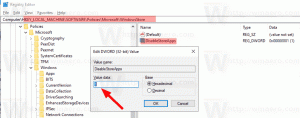Vynutit povolení nebo zakázání anonymního režimu Google Chrome
Jak vynutit povolení nebo zakázání anonymního režimu Google Chrome
Méně známou funkcí prohlížeče Google Chrome je možnost deaktivovat nebo vynutit aktivaci vestavěné funkce anonymního režimu. Lze jej spravovat prostřednictvím zásad Chrome. Dnes uvidíme, jak to lze udělat.
reklama
Anonymní režim prohlížeče Google Chrome umožňuje otevřít speciální okno, které neukládá vaši historii procházení a osobní údaje. Je to okno, které implementuje funkci soukromého prohlížení. I když neukládá věci, jako je vaše historie procházení, soubory cookie, data stránek a formulářů, umožňuje vám přístup k vašemu profilu, záložkám atd. Ve skutečnosti zůstávají soubory cookie během vaší anonymní relace uložené, ale budou smazány, jakmile anonymní režim opustíte.
Je také důležité poznamenat, že pokud máte otevřené anonymní okno a poté otevřete další, Chrome bude v tomto novém okně nadále používat vaši relaci soukromého prohlížení. Chcete-li anonymní režim ukončit a ukončit (např. zahájit novou relaci anonymního prohlížení), musíte zavřít všechna anonymní okna, která máte aktuálně otevřená.
Normálně můžete otevřít nové anonymní okno z nabídky nebo pomocí a Ctrl + Shift + N zkratka.

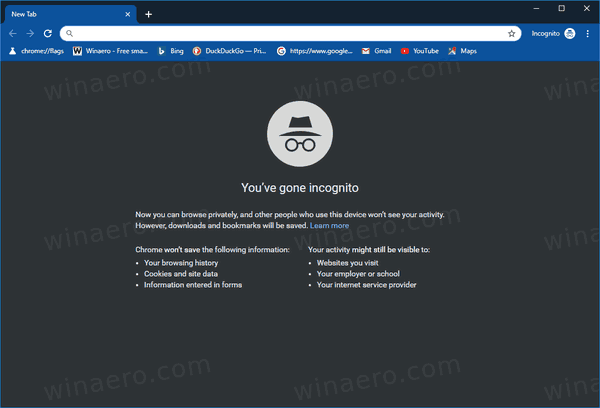
Použitím zásady můžete uživatelům svého počítače zabránit v používání anonymního režimu prohlížeče Google Chrome nebo je přinutit, aby jej používali. Než budete pokračovat, ujistěte se, že váš uživatelský účet má administrátorská oprávnění. Nyní postupujte podle pokynů níže.
Chcete-li vynutit aktivaci nebo deaktivaci anonymního režimu Google Chrome,
- Otevři Aplikace Editor registru.
- Přejděte na následující klíč registru:
HKEY_LOCAL_MACHINE\SOFTWARE\Policies\Google\Chrome
Podívejte se, jak přejít na klíč registru jedním kliknutím. - Vpravo upravte nebo vytvořte novou 32bitovou hodnotu DWORD
Dostupnost režimu inkognito.
Poznámka: I když jste běžící na 64bitovém systému Windows stále musíte vytvořit 32bitovou hodnotu DWORD. - Nastavte jeho hodnotu na
0 -> Povolit (výchozí)
1 -> Zakázat. V tomto režimu stránky nemusí být otevřeno v anonymním režimu.
2 -> Síla. V tomto režimu stránky lze otevřít POUZE v anonymním režimu.
- Chcete-li použít zásady, znovu otevřete prohlížeč.
Jsi hotov!
Chcete-li ušetřit čas, můžete si stáhnout následující soubory registru připravené k použití.
Stáhněte si soubory registru
Vyladění zpět je zahrnuto.
A je to!
Zajímavé články:
- Vytvořte zástupce anonymního režimu Google Chrome
- Vynutit povolení režimu hosta v prohlížeči Google Chrome
- Spusťte Google Chrome vždy v režimu hosta
- Povolte barvy a motiv pro stránku Nová karta v prohlížeči Google Chrome
- Povolte globální ovládání médií v prohlížeči Google Chrome
- Povolte tmavý režim pro jakýkoli web v prohlížeči Google Chrome
- Povolit ovládání hlasitosti a manipulaci s klávesami médií v prohlížeči Google Chrome
- Povolte v prohlížeči Google Chrome stránku Destilace v režimu Reader
- Odebrat jednotlivé návrhy automatického doplňování v prohlížeči Google Chrome
- Zapněte nebo vypněte dotaz v omniboxu v prohlížeči Google Chrome
- Změňte pozici tlačítka Nová karta v prohlížeči Google Chrome
- Zakažte nové zaoblené uživatelské rozhraní v Chrome 69
- Povolte nativní záhlaví v prohlížeči Google Chrome ve Windows 10
- Povolte v prohlížeči Google Chrome režim obrazu v obraze
- Povolte aktualizaci Material Design Refresh v Google Chrome
- Povolte výběr emotikonů v prohlížeči Google Chrome 68 a vyšším
- Povolte líné načítání v prohlížeči Google Chrome
- Trvale ztlumit web v prohlížeči Google Chrome
- Přizpůsobte stránku Nová karta v prohlížeči Google Chrome
- V prohlížeči Google Chrome zakažte označení Not Secure Badge pro webové stránky HTTP
- Nastavte, aby Google Chrome zobrazoval části adresy URL HTTP a WWW